
[Gelöst] Wie kopiere ich Kontakte vom Android-Handy auf die SIM-Karte im Jahr 2023? (Einfach & effektiv)

Dieser Beitrag befasst sich eingehend mit der Frage, wie Sie Kontakte vom Android-Telefon auf die SIM-Karte kopieren können, und stellt Ihnen die aktuellen Lösungen zur Verfügung.

Teil 1. Verwalten Sie Android-Kontakte, bevor Sie Telefonkontakte auf die SIM-Karte kopieren
Teil 2. So kopieren Sie Kontakte vom Android-Telefon auf die SIM-Karte
"Wie kann ich Kontakte auf einer SIM-Karte mit einem Android-Telefon hinzufügen und verwalten, ich kenne einige Anwendungen, die dazu in der Lage sind, aber ich weiß nicht, wie... "
- Lambdor
Ich bin vor drei Tagen in einem Forum namens Stack Exchange auf diesen Beitrag gestoßen, der Beitrag wurde erstmals 2010 veröffentlicht, ist aber auch dieses Jahr noch aktiv. Wenn Sie Android-Kontakte verwalten müssen, bevor Sie Kontakte auf die SIM-Karte exportieren, können Sie die Android-Kontakte wie in der folgenden Anleitung verwalten.
Coolmuster Android Assistant ist ein professioneller Android-Manager, mit dem Sie Android-Daten auf dem Computer stapelweise mit einem Klick übertragen, verwalten, sichern und wiederherstellen können. Es unterstützt Kontakte, SMS, Anrufprotokolle, Musik, Videos, Fotos, Dokumente, Apps, eBooks usw. Sie können sie problemlos zwischen PC und Telefon übertragen.
Außerdem können Sie Kontakte und andere Daten auf dem Computer schnell verwalten, z. B. neue Kontakte zu Ihrem Android-Telefon hinzufügen, neue Kontaktgruppen erstellen, Android-Kontakte auf dem Computer importieren, exportieren, bearbeiten und löschen.
Als Nächstes sehen wir uns an, wie Sie neue Kontaktgruppen auf dem Computer erstellen.
1. Installieren und starten Sie Coolmuster Android Assistant auf Ihrem Computer und rufen Sie das Android Assistant-Modul aus der Toolbox auf.
2. Schließen Sie das Android-Telefon mit einem USB-Kabel an den Computer an, aktivieren Sie dann das USB-Debugging und erteilen Sie Ihrem Telefon die Berechtigung, wenn Sie dazu aufgefordert werden. Nachdem dieses Programm Ihr Gerät erkannt hat, sehen Sie die Hauptschnittstelle dieses Programms wie folgt.

3. Verwalten Sie Android-Kontakte. Klicken Sie im linken Bereich auf Kontakte , tippen Sie im oberen Menü auf Neu , geben Sie die neuen Kontaktdaten in das Popup-Fenster ein und bestätigen Sie Ihre Auswahl.

Weiterführende Literatur: Möchten Sie die Kontaktdaten auf dem Computer ändern, bevor Sie Telefonkontakte auf die SIM-Karte kopieren? Sie können sich auf ähnliche Weise in diesem Artikel beziehen: So bearbeiten Sie Samsung-Kontakte auf dem Computer.
Nun, es ist einfach, Kontakte vom Android-Handy auf die SIM-Karte zu exportieren, solange Sie den richtigen Weg auswählen. Durch meine Testversion finde ich, dass die folgenden zwei Möglichkeiten sehr einfach und kostengünstig sind, Telefonkontakte auf die SIM-Karte zu kopieren.
Erstens können Sie Telefonkontakte mit der Kontakte-App auf Ihrem Telefon auf die SIM-Karte kopieren und damit Kontakte auf Ihrem Android-Telefon bearbeiten, hinzufügen, importieren, exportieren und freigeben, ohne zusätzliche Apps installieren zu müssen.
Wie übertrage ich Kontakte vom Telefon auf die SIM-Karte bei Samsung?
1. Stellen Sie sicher, dass die SIM-Karte in Ihr Samsung-Telefon eingelegt ist, und öffnen Sie dann die Kontakte-App auf Ihrem Telefon.
2. Tippen Sie auf die drei vertikalen Punkte (oder die Option Mehr) > Einstellungen > Kontakte importieren/exportieren.
3. Wählen Sie unter Exportieren die Option Auf SIM-Karte exportieren > Klicken Sie im Fenster auf Telefon Kontakte exportieren aus > Wählen Sie die gewünschten Kontakte aus oder drücken Sie Alle auswählen. Nachdem der Übertragungsvorgang abgeschlossen ist, befinden sich alle Telefonkontakte auf der SIM-Karte.

Lesen Sie auch: Versehentlich Kontakte von der SIM-Karte verlieren? Hier finden Sie 3 Möglichkeiten , gelöschte Kontakte von der Android-SIM-Karte abzurufen.
Eine andere Möglichkeit, Kontakte vom Android-Telefon auf die SIM-Karte zu exportieren, ist die Verwendung von Easy Backup. Mit dieser einfachen App können Sie die gesamte Kontaktliste Ihres Telefons mit einem einzigen Klick in einer sicheren Cloud sichern. Außerdem unterstützt es auch die gemeinsame Nutzung der . VCF-Kontakte an jede E-Mail-Adresse, WhatsApp, Google Mail, Google Drive, SMS, Dropbox, Skype, Telegram usw. Darüber hinaus können Sie damit auch Kontakte importieren / exportieren.
Wie übertrage ich Kontakte auf die SIM-Karte??
1. Installieren und starten Sie Easy Backup auf Ihrem Android-Telefon.
2. Sichern Sie Kontakte in der Cloud. Tippen Sie auf der Hauptoberfläche der App auf die Option Sichern , wählen Sie Zum Hochladen tippen und übertragen Sie die ausgewählten Kontakte vom Android-Gerät in die Cloud.
3. Stellen Sie Kontakte aus der Cloud auf der SIM-Karte wieder her. Legen Sie die Ziel-SIM-Karte in Ihr Android-Telefon ein, öffnen Sie Easy Backup auf Ihrem Android-Telefon und klicken Sie auf Meine Backups. Wählen Sie als Nächstes die Cloud-Backups aus, die Sie übertragen möchten, und klicken Sie auf Zum Herunterladen tippen, dann werden Ihre Kontakte auf die eingelegte SIM-Karte heruntergeladen. Danach können Sie eine Vorschau der heruntergeladenen Kontakte aus dieser App anzeigen.
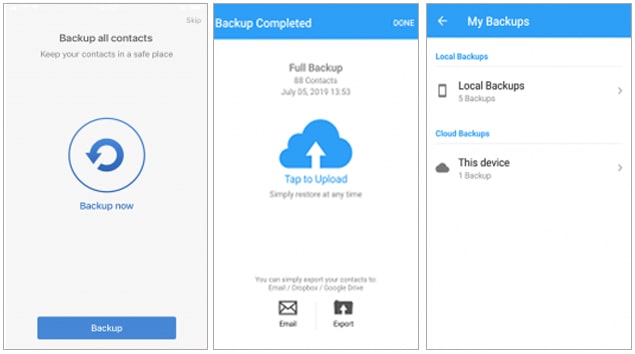
Wenn Sie ein neues Android-Telefon oder die SIM-Karte wechseln und nach einer Möglichkeit suchen, Kontakte vom Android-Telefon auf die SIM-Karte zu kopieren, kann dieser Beitrag Ihr Problem lösen. Sie können eine der beiden Möglichkeiten auswählen, um Kontakte auf die SIM-Karte zu exportieren. Und wenn Sie Ihre Kontakte vor oder nach dem Export verwalten müssen, können Sie Coolmuster Android Assistant ausprobieren, die Ein-Klick-Methode zum sicheren Bearbeiten, Hinzufügen, Löschen, Importieren oder Exportieren von Kontakten auf dem Computer.
Wenn Sie während der Verwendung auf Probleme stoßen oder bessere Möglichkeiten haben, Telefonkontakte auf die SIM-Karte zu kopieren, können Sie unten einen Kommentar hinterlassen.
Verwandte Artikel:
So übertragen Sie Kontakte vom iPhone auf die SIM-Karte [2 Möglichkeiten]
So übertragen Sie Kontakte von der SIM-Karte auf den Computer
3 Methoden zum Übertragen von Kontakten zwischen Samsung Galaxy und LG Phone
So übertragen Sie Kontakte vom LG-Telefon auf den Computer
[Vollständige Anleitung] So übertragen Sie Kontakte auf 7 Arten von Android zu Android

 Android-Übertragung
Android-Übertragung
 [Gelöst] Wie kopiere ich Kontakte vom Android-Handy auf die SIM-Karte im Jahr 2023? (Einfach & effektiv)
[Gelöst] Wie kopiere ich Kontakte vom Android-Handy auf die SIM-Karte im Jahr 2023? (Einfach & effektiv)





